Se sei un proprietario di Apple Watch, sai che Apple posiziona la sua Digital Crown sul lato destro del dispositivo stesso. Almeno, per impostazione predefinita.
Per la maggior parte, Apple probabilmente ha adottato questa decisione di progettazione per imitare il modo in cui sono impostati gli orologi reali. In questo modo, gli utenti che passano da un orologio analogico all'Apple Watch troverebbero il dispositivo familiare e comodo da usare.
Ma solo perché l'Apple Watch esce dalla scatola in questo modo non significa che devi attenersi ad esso.
In effetti, c'è un altro modo per indossare il tuo Apple Watch che potrebbe avere una serie di vantaggi.
Contenuti
- articoli Correlati
- Che cos'è l'orientamento della corona inversa?
-
Alcuni dei potenziali vantaggi dell'inversione dell'orientamento di Apple Watch
- L'ergonomia è migliore
- Potrebbe rendere la tua voce più chiara
- Mitigherà le attivazioni accidentali di Siri
- Ci sono aspetti negativi?
-
Come impostare l'orientamento della corona inversa su Apple Watch
- Cambia l'orientamento di Apple Watch usando l'app Watch!
-
Una nota d'addio
- Post correlati:
articoli Correlati
- Come utilizzare le scorciatoie Siri su dispositivi iOS e Apple Watch
- Apple Watch Music o podcast non funzionano? Come risolvere
- Configura Dual SIM o eSIM anche sul tuo Apple Watch!
- Come usare Spotify sul tuo Apple Watch
Che cos'è l'orientamento della corona inversa?

Il modo sopra menzionato è noto come "orientamento della corona inversa". Ma questo non è il suo nome ufficiale poiché Apple non lo riconosce su nessuno dei suoi siti o materiali di imballaggio.
Quel nome è stato coniato per la prima volta da app e sviluppatore web Craig Hockenberry, che è stato probabilmente il primo utente a portare alla luce l'opzione di usura alternativa su larga scala.
Fondamentalmente, l'orientamento inverso della corona è esattamente quello che sembra. Invece della corona digitale in alto a destra dell'orologio, sarà in basso a sinistra.
Potrebbe non sembrare che ti faccia molto bene, ma ci sono alcuni vantaggi ad esso associati.
Alcuni dei potenziali vantaggi dell'inversione dell'orientamento di Apple Watch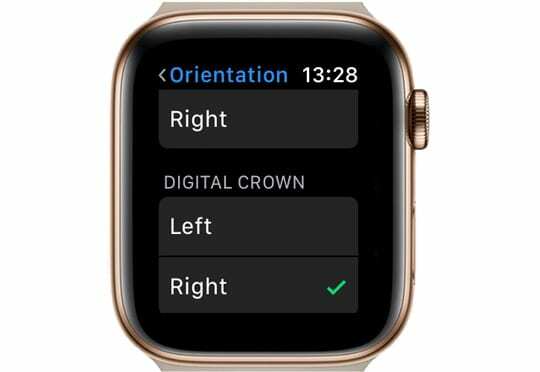
Capovolgere l'orientamento della corona digitale sul tuo Apple Watch non è solo un cambiamento estetico. E non preoccuparti, lo schermo e le app non saranno capovolti.
Ecco solo alcuni vantaggi riportati dagli utenti che hanno oscillato l'orientamento della corona inversa.
L'ergonomia è migliore
Quando Hockenberry ha scritto per la prima volta sul cosiddetto orientamento della "corona inversa", ha notato che c'era un cambiamento ergonomico positivo.
Alcuni utenti trovano la posizione naturale dell'Apple Watch un po' scomoda, poiché richiede di posizionare e utilizzare le dita oi pollici in modo innaturale. 
Con l'orientamento della corona inversa, vorrai naturalmente usare il pollice per attivare e far scorrere la corona digitale. L'altro dito viene utilizzato per la stabilità e può toccare e scorrere rapidamente sul display stesso, senza mai dover spostare il pollice dalla corona.
Potrebbe rendere la tua voce più chiara
A causa del modo in cui sono posizionati gli esterni dell'Apple Watch, capovolgerlo potrebbe avvicinare il microfono integrato alla bocca.
Questo è un vantaggio per il riconoscimento dei comandi vocali di Siri. Ma potrebbe anche aumentare la tua chiarezza quando usi un Apple Watch per telefonate o altre attività relative all'audio.
Mitigherà le attivazioni accidentali di Siri
Alcuni utenti, in particolare quelli con lavori fisicamente impegnativi, potrebbero trovarsi ad attivare inavvertitamente Siri in momenti inopportuni. 
Ecco dove questo orientamento inverso può tornare utile. Con la corona digitale ruotata sul lato destro, ci sono meno possibilità che venga premuta accidentalmente.
Ci sono aspetti negativi?
Secondo gli utenti che utilizzano l'orientamento della corona inversa, gli svantaggi sono davvero pochi e rari. Ma ce ne sono un paio degni di nota.
Ad esempio, molte app si aspettano che la corona digitale sia in alto a destra e ti mostrerà indicatori di scorrimento e altri elementi dell'interfaccia utente che lo riflettono.
Tuttavia, è una lamentela relativamente minore e non proprio un rompicapo. E Apple potrebbe sempre risolverlo in una prossima patch watchOS.
Come impostare l'orientamento della corona inversa su Apple Watch
Se sei curioso dell'orientamento della corona inversa a questo punto, potresti provare tu stesso. È abbastanza facile da fare.
- Apri l'app Watch sul tuo iPhone connesso
- Tocca Generale
- Trova e tocca Orientamento orologio

A questo punto, vedrai le opzioni per l'orientamento del polso.
Ma troverai anche un'opzione poco usata per impostare da che parte Corona digitale è acceso.
La maggior parte degli utenti ignora o non è a conoscenza di questa opzione, ma è così che imposterai il tuo Apple Watch sul suo "orientamento inverso".
Per l'orientamento inverso:
- Seleziona Digital Crown sul lato sinistro se la indossi al polso destro

- Seleziona Digital Crown sul lato destro se la indossi normalmente al polso sinistro
A meno che tu non stia cambiando polso, lascia stare la selezione del polso.
Ovviamente, dovrai anche capovolgere l'orologio togliendo il cinturino e rimontandolo "al contrario".
Cambia l'orientamento di Apple Watch usando l'app Watch!
Non devi nemmeno usare l'orologio per apportare questa modifica. Basta aprire l'app Watch.
- Tocca Generale
- Tocca Orientamento orologio
- Cambia la corona digitale sul lato sinistro o destro.
- Cerca il segno di spunta per verificare la tua impostazione
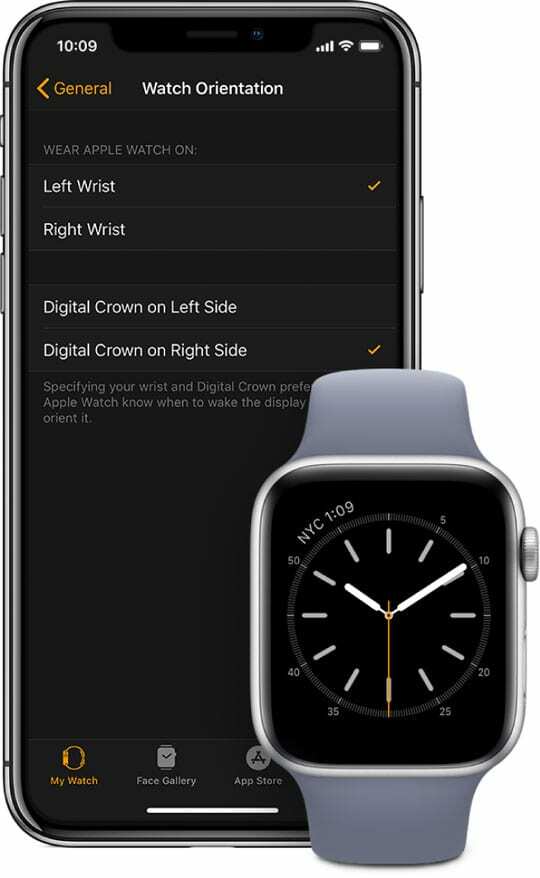
- Cerca il segno di spunta per verificare la tua impostazione
Una nota d'addio
Tieni presente che probabilmente avrai bisogno di un po' di tempo per abituarti alle posizioni cambiate. Ma non arrenderti subito. Aspetta qualche giorno e controlla se la tua esperienza con Apple Watch è migliorata.
Per molte persone, lo farà. Ma fortunatamente per coloro che non sono fan, è estremamente facile riportare l'Apple Watch al suo orientamento predefinito della corona.

Mike è un giornalista freelance di San Diego, California.
Sebbene si occupi principalmente di Apple e della tecnologia di consumo, ha esperienza passata a scrivere di sicurezza pubblica, governo locale e istruzione per una varietà di pubblicazioni.
Ha indossato diversi ruoli nel campo del giornalismo, tra cui scrittore, editore e designer di notizie.